Googleが提供する公式ツールであるGoogle Search Consoleをご存知でしょうか?
このツールはウェブサイトの状態を記述したXMLサイトマップを検索エンジンに知らせて、Google検索への登録やサイトのパフォーマンスを監視する事が可能になるSEO対策には欠かせない必須ツールです。
この記事では、Googleサーチコンソールへの登録方法や使用方法などを紹介します。
Google Serch Consoleとは?
Google Serch Console(Googleサーチコンソール)とは、Googleが無料で提供しているウェブサイトのGoogle検索への登録および検索トラフィックや掲載順位を測定する事ができるSEO対策には欠かせないツールです。
特にウェブサイトを開設した当初は、検索エンジンへの登録がされていないので、検索からの流入はほとんど見込まれませんが、サーチコンソールにウェブサイトの状態を記述したXMLサイトマップを送信する事によって、サイトの存在を知らせる事が出来るようになります。
サーチコンソールに登録する前には、XMLサイトマップを作成しておかなければいけないのですが、WordPressサイトではプラグインを使用して作ることが出来ますので、この記事ではワードプレスサイト用のXMLサイトマップ作成プラグイン Google XML Sitemapsについてご紹介しています。
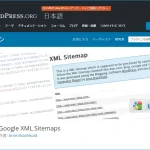
WordPressのSEO対策として必須項目となっているGoogleサーチコンソールへサイトマップを送信するプラグインの導入ですが、当サイトではGoogle XML Sitemapsを使用しています。 様々な種類があるWordPressのサイトマップ作成プラグインですが、当サイトでGoogle X...
Googleサーチコンソールへの登録方法
サーチコンソールへのログイン

インターネット利用者のほとんどが登録していると思いますが、Googleサーチコンソールに登録するためには、Googleアカウントを使用してログインをしなくてはいけません。
ログインが出来たら、今すぐ開始をクリックして先に進みましょう。
プロパティタイプの登録
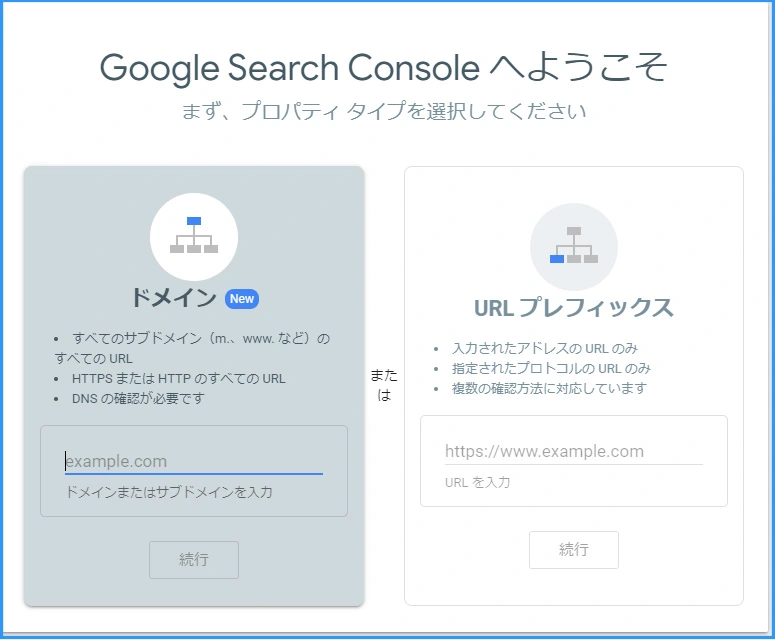
2019年2月27日からウェブサイトの登録方法が、ドメインプロパティとURLプレフィックスの2つプロパティタイプに変更となりました。
この2つのプロパティタイプは、登録方法や認証方法が全く違うので、どちらを登録するべきか迷ってしまうかもしれませんので、ドメインプロパティとURLプレフィックスで何が違うのかをご紹介させていただきます。
ドメインプロパティでの認証
ドメインプロパティとは、全てのサブドメインやサブディレクトリを一括で管理する方法で、ルートドメインexample.comを指定すると以下のURLが全て含まれるようになります。
- http://example.com
- https://example.com
- http://www.example.com
- https://www.example.com
- http://blog.example.com
- https://blog.example.com
- http://example.com/blog/
- https://example.com/blog/
上はほんの一例ですが、ウェブサイト開設時に登録したexample.com直下のサブドメインとサブディレクトリすべてのURLが含まれるようになるのです。
example-blog.comやexample.ne.jpなどでは違うドメインになるので、この中に含まれる事はありません。
ドメインプロパティで認証を行う場合は、https://www.example.comなどサブドメイン・サブディレクトリ問わず、example.comの部分を入力して下さい。
ドメインプロパティを登録するには、Googleサーチコンソールが発行したTXTレコードをサーバー管理画面からDNSレコードに追加する必要があります。
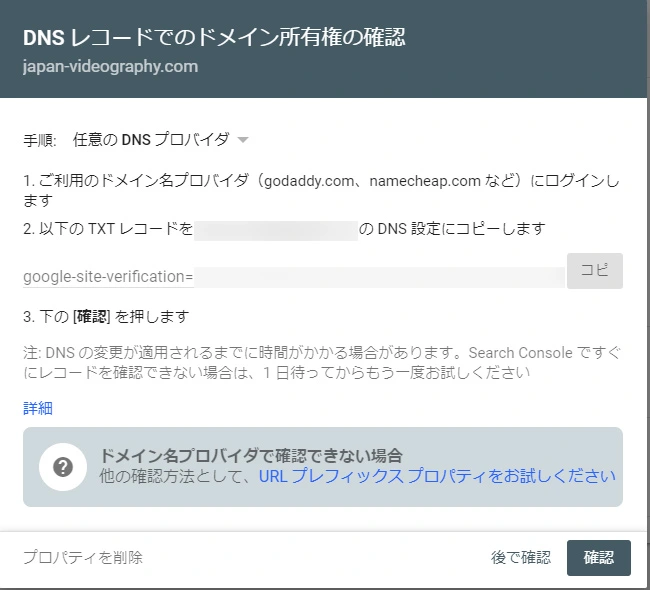
Google-site-verification=○○ 1行全てをコピーします。
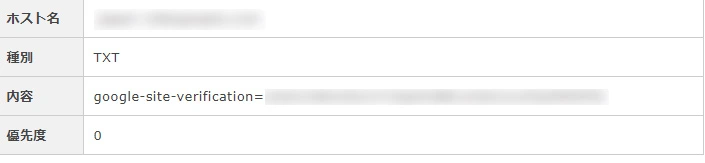
サーバーパネルのDNSレコード設定を開き、DNSレコード追加の項目で、種別をTXTにして内容の項目にGoogleサーチコンソールが発行したTXTレコードをペーストします。
ここで間違った情報を入力してしまうと正常に機能しない可能性があるので、上の2ヶ所以外は触らないようにして下さい。
詳しい設定方法は、使用しているサーバーによって変わりますので、マニュアルなどを参照して下さい。
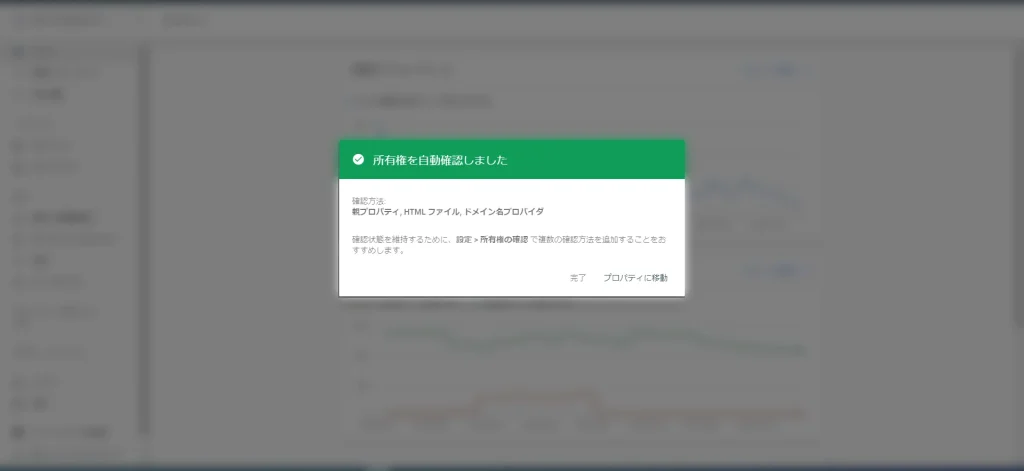
サーバーパネルでのDNSレコードの追加が完了したら、Googleサーチコンソールの「DNSレコードでの所有権確認」下にある確認をクリックして、所有権の確認が出来たらドメインプロパティでの登録が完了です。
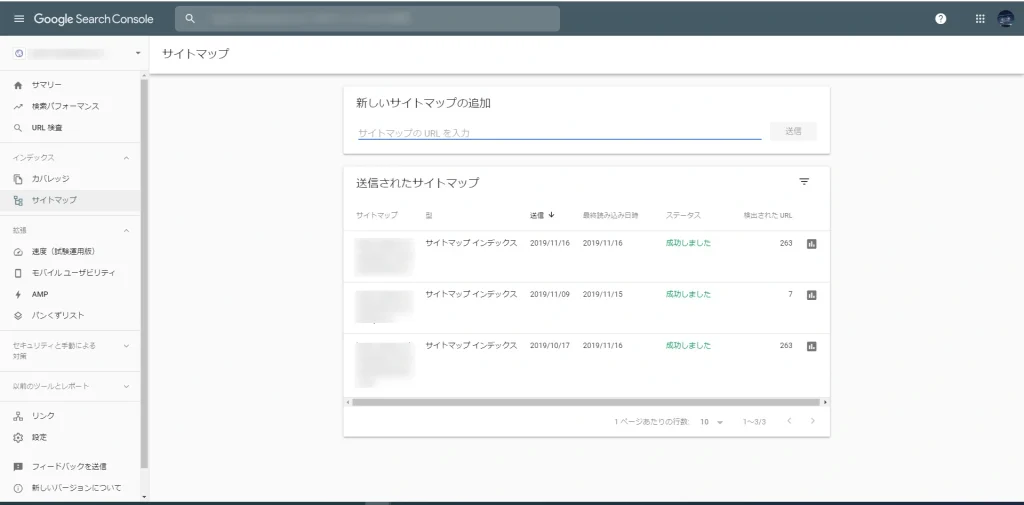
サブドメインやサブディレクトリを含むすべてのサイトマップが送信されているか確認するか、送信されていない場合は新しいサイトマップの追加からXMLサイトマップのURLを入力します。
ドメインプロパティでのサイトマップ送信は、これで完了です!
URLプレフィックスでの認証
URLプレフィックスは、サブドメイン・サブディレクトリ個別での認証をする事が出来ます。
https://example.comとhttps://blog.example.comなど、個別に検索パフォーマンスを計測したい時にはこちらを使用するのがオススメです。
URLプレフィックスの項目にURLを入力したら、続行をクリックします。
HTMLファイルでの認証
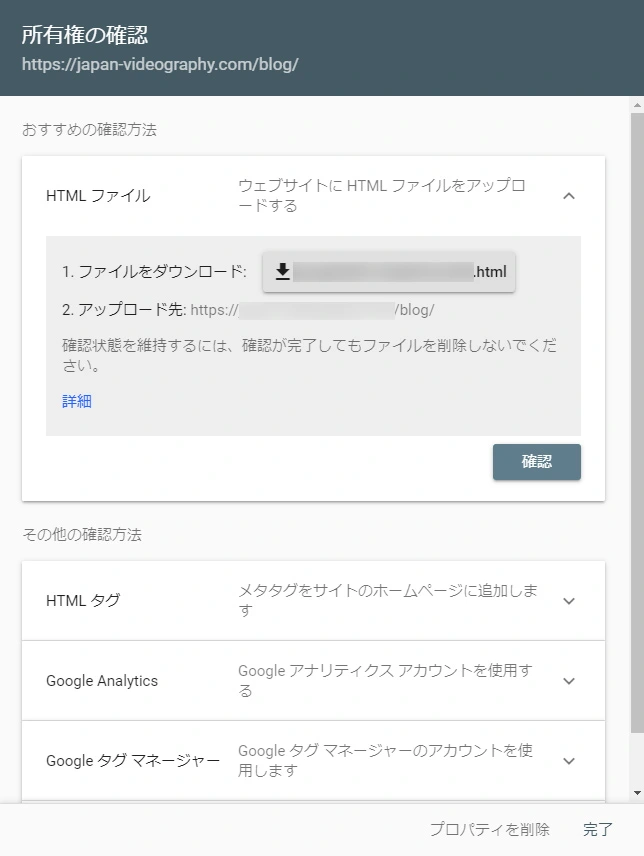
WordPressではテーマエディタで直接コードを入力する事が出来ますが、テーマをアップデートすると同時に入力したコードが消えてしまいます。
htmlファイルを直接サーバーにアップロードして認証をすれば、テーマの変更やアップデートを行っても一切消える事はありません。
XMLサイトマップを作成したURLが、https://example.com/blog/であれば、FTPやファイルマネージャーを使用して、example.com/public_html/blog/にhtmlファイルをアップロードします。(Xサーバーの場合)
確認をクリックして、所有権の確認が取れれば完了です。
htmlタグでの認証
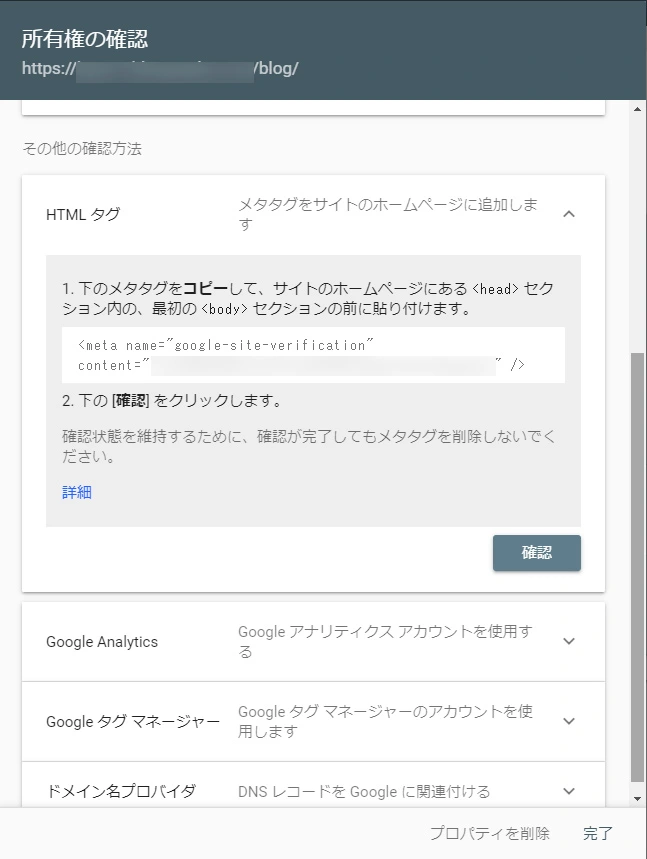
認証を行うウェブサイトの</head>の真上にメタタグを入力します。
WordPressサイトであれば、テーマヘッダー(header.php)の</head>の前にコピペして、ファイルを更新をクリックします。
SEO対策済みのワードプレステーマでは、PHPに触れなくてもテーマのカスタマイズ画面などで直接入力する事ができますが、入力項目が無い場合はPHPに直接記述しなくてはいけなくなるので、リスクはあります。
HTMLファイルでの認証で触れたように、この方法での認証はテーマの更新と同時にメタタグが削除されてしまいます。
他にもGoogleアナリティクスでの認証とGoogleタグマネージャー・ドメイン名プロバイダーでの認証がありますが、私個人的にはURLプレフィックスで登録する場合は、FTPでhtmlファイルをアップロードするのが一番確実だと思います。
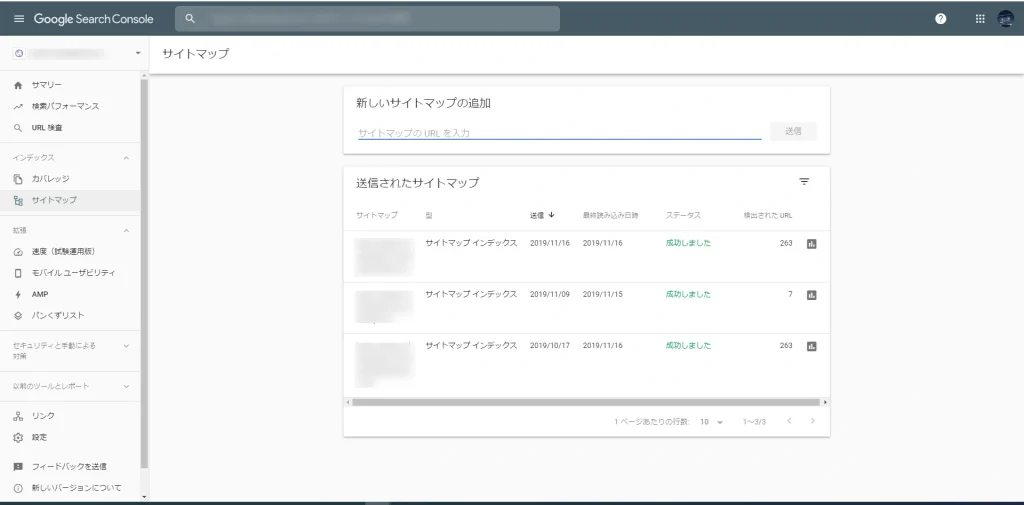
所有権の確認が完了したら、認証したURLの中で作成したXMLサイトマップのURLを入力をすれば完了です。
ドメインプロパティとURLプレフィックスのどちらがSEO対策に良いのか、検索パフォーマンスが良いのか、という部分に関してはどちらも変わらないと思います。
URLプレフィックスの場合は、認証したURLごとに個別で検索パフォーマンスを計測できるので、まとめたくない場合はそちらの方が良いかもしれませんが、Googleではドメインプロパティでの認証を推奨しているようです。
約2ヶ月間ほどドメインプロパティを使用していましたが、使用できない機能や不便だと感じる所が複数あったので、現在はURLプレフィックスに戻しています。
個人的に感じるのは旧サーチコンソール、ウェブマスターツールと比べると、非常に使い勝手が悪いのが気になる所。
せっかくリニューアルしたので、今後グーグルがどのように改善してくれるかが気になる所ですね。
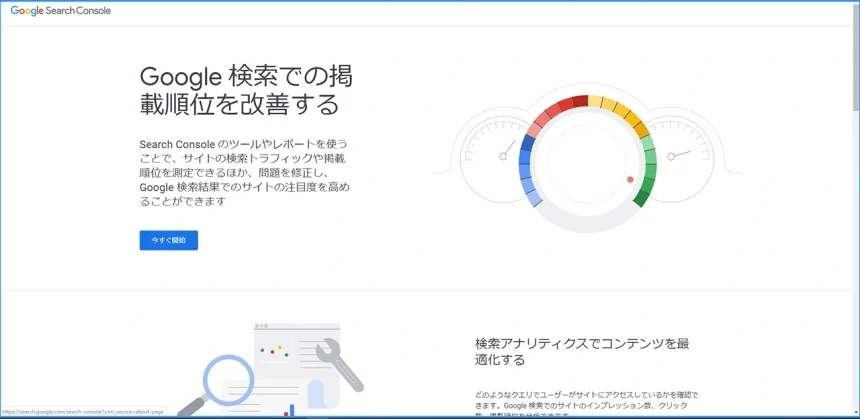


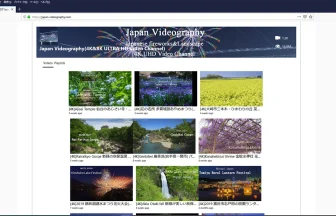
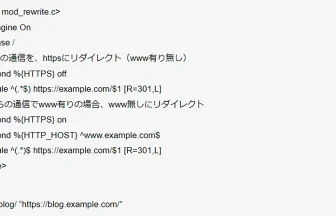
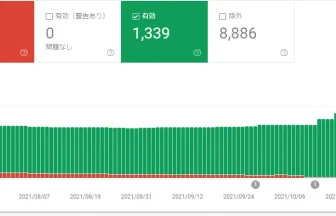

![肘をつき悩む女性 [モデル:Lala*]](https://article.japan-videography.com/wp-content/uploads/2019/10/N112_hooduewotukujyosei_TP_V-336x216.webp)
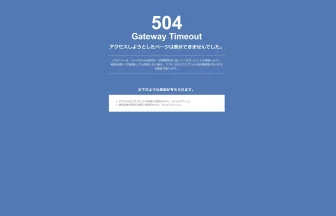



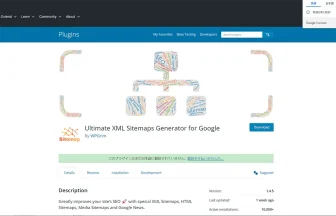
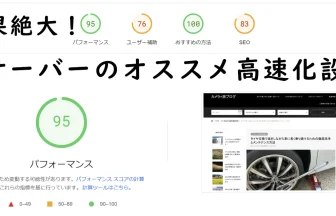









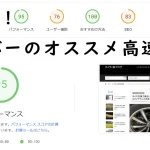
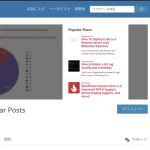

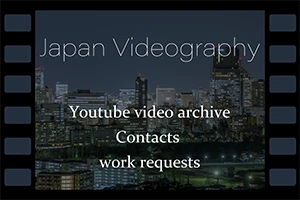

この記事へのコメントはありません。